会員情報の確認・変更
会員情報のご確認および変更は、マイたのめーるのメニュー「登録情報設定・変更」で行えます。オークションへの参加登録やメルマガのお申込み・解除もこちらで設定いただけます。
会員情報の確認と変更
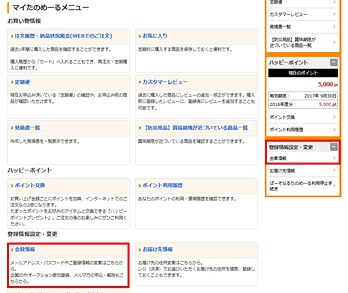
登録内容を確認するには
ログイン後、マイたのめーるのメニュー「会員情報」、または画面右側のメニューにある「登録情報設定・変更」で、会員情報を確認、変更することができます。
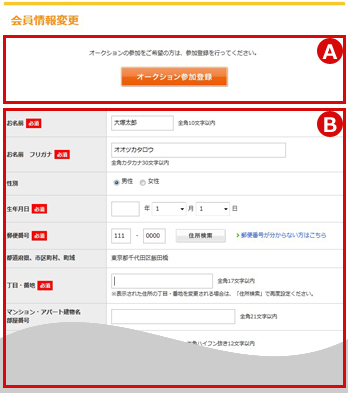
情報を変更する
オークションに参加するには、「オークション参加登録」(A)からのご登録が必要となります。設定方法は「オークションに参加する」をご確認ください。オークションに参加する
[B]下記の情報が変更いただけます。
- ・お名前
- ・お名前フリガナ
- ・性別
- ・生年月日
- ・住所
- ・電話番号
- ・メールアドレス
- ・パスワード
- ・ニックネーム
- ・オークション認証用メールアドレス
- ・メールマガジンやポイントメールなどの各種メール配信設定
- ・主に利用するサイトの選択
- ・2段階認証設定
- 定期的なパスワードの変更について
- ぱーそなるたのめーるでは、セキュリティのため定期的なパスワードの変更をおすすめしています。お客様ご自身で定期的に変更いただけますようお願いします。
-
※ 会員情報変更の確認画面では、セキュリティのためパスワードは表示されませんのでご注意ください。
2段階認証の設定方法
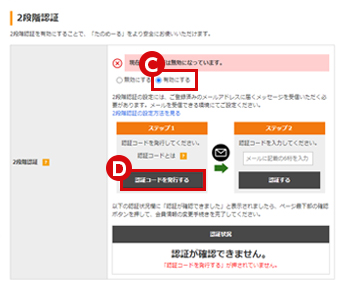
認証コードを発行する
[C]「有効にする」にチェックを入れてください。
[D]「認証コードを発行する」を押してください。
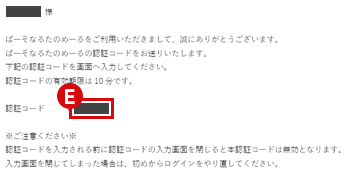
認証コードを確認する
「認証コードを発行する」を押していただくと、ご登録済みのメールアドレス宛に認証コード(E)を自動発信いたします。
※認証コードの有効期限は10分です。有効期限が切れてしまった場合でも、再度「認証コードを発行する」を押していただくと新たな認証コードをお受け取りいただけます。
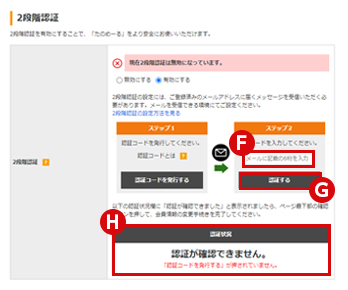
認証コードを入力する
メールに記載の認証コードを入力欄(F)に入れ、「認証する」(G)を押してください。
「認証状況」覧(H)に、「認証が確認できました。」と表示されましたら認証は完了です。
(まだ2段階認証設定は完了しておりません。)

2段階認証設定を完了する
「認証状況」覧に「認証が確認できました。」と表示された状態で、最下部の「確認する」を押し、会員情報変更をしていただくと、2段階認証設定が完了となります。
お勤めの会社でたのめーるをご利用の場合
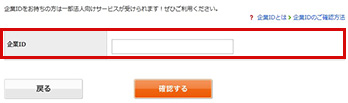
法人向けたのめーる「会員情報変更画面」
企業IDの確認
お勤め先でたのめーるをご利用されているお客様は、企業IDをご入力のうえ、個人向けぱーそなるたのめーるをご利用いただくと、一部法人向けサービスが受けられます。
- 【企業IDの確認方法】
- 法人向けたのめーるの会員情報変更画面にて「たのめーるWebご利用について」の項目をご確認ください。
または、管理者に直接お問い合わせください。 -
※ 管理者の方は、ログイン後、マイたのめーるの管理者メニュー「社員のサイト個人利用管理」にて、企業IDを記載したPDFをダウンロードいただけます。個人利用を希望される社員の方にお配りください。
